中野君ができあがるまでの過程を追ってみました。 つーか、助手ですから。(<意味わかんね〜)
 紙にペンで描き、それをスキャナで取り込みました。スキャンにはGT-5000WINS(EPSON)
とGSCANというスキャナツールを使ってBMPファイルにセーブし、BMPプラグインで
ロードします。因みに、最近は横384pix 縦430〜512pix というサイズが多いです。
紙にペンで描き、それをスキャナで取り込みました。スキャンにはGT-5000WINS(EPSON)
とGSCANというスキャナツールを使ってBMPファイルにセーブし、BMPプラグインで
ロードします。因みに、最近は横384pix 縦430〜512pix というサイズが多いです。
 昔はスキャナの線をそのまま使っていましたが、彩のペンツールの美しさに味をしめた
今は、スキャンした線画を元に、単色レイヤーにトレスするという事をやっています。
具体的には、モノクロプラグインを使用してグレースケールの背景レイヤーの線画を緑の
線画に変換して、元絵を薄くします。それを単色レイヤーにペンツールで線を拾います。
このとき、気分によって表情が変わったり輪郭が修正されたりします。今回は閉じていた
口を少し開いてみました(^^;
昔はスキャナの線をそのまま使っていましたが、彩のペンツールの美しさに味をしめた
今は、スキャンした線画を元に、単色レイヤーにトレスするという事をやっています。
具体的には、モノクロプラグインを使用してグレースケールの背景レイヤーの線画を緑の
線画に変換して、元絵を薄くします。それを単色レイヤーにペンツールで線を拾います。
このとき、気分によって表情が変わったり輪郭が修正されたりします。今回は閉じていた
口を少し開いてみました(^^; パーツ毎にマスクを作ります。大体、顔、肌(首から胸にかけて)、白衣、服 くらいに
分けました。細かいアクセサリやハイライトを表現する場合などは、もっと細かに
分ける場合があります。髪の毛は多色レイヤーを一枚起こしてそこに描きます。ここだけ
は境界が曖昧な塗りになっています。境界が曖昧な場合、背景との合成時に自然に合成す
る事が難しくなりますが、レイヤーを使用すると非常に簡単且つ奇麗に合成する事が
できます。
パーツ毎にマスクを作ります。大体、顔、肌(首から胸にかけて)、白衣、服 くらいに
分けました。細かいアクセサリやハイライトを表現する場合などは、もっと細かに
分ける場合があります。髪の毛は多色レイヤーを一枚起こしてそこに描きます。ここだけ
は境界が曖昧な塗りになっています。境界が曖昧な場合、背景との合成時に自然に合成す
る事が難しくなりますが、レイヤーを使用すると非常に簡単且つ奇麗に合成する事が
できます。 塗っていきます。このときマスクレイヤーは表示OFFにしています。そうすると、
マスクの色が邪魔で、色合わせが難しくなるという事がありません。作業の中で
一番楽しいステップです。
塗っていきます。このときマスクレイヤーは表示OFFにしています。そうすると、
マスクの色が邪魔で、色合わせが難しくなるという事がありません。作業の中で
一番楽しいステップです。 中野君本体完成。私の場合、色を塗ると線画と随分雰囲気が変わります(^^;
中野君本体完成。私の場合、色を塗ると線画と随分雰囲気が変わります(^^;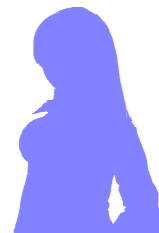
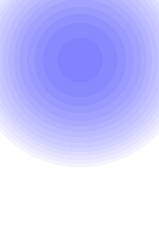

 背景色はページの色に合わせて塗りつぶしでバックを塗りつぶします。マスクが効い
ているので、緑→白の円形グラデーションがかかる事になります。
背景色はページの色に合わせて塗りつぶしでバックを塗りつぶします。マスクが効い
ているので、緑→白の円形グラデーションがかかる事になります。